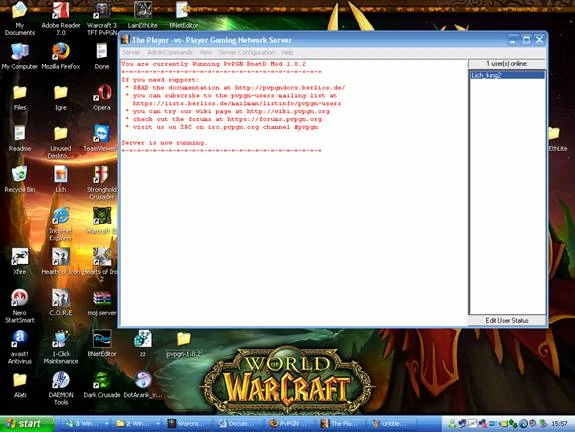Configuration de Battle.net
Windows :
- Diablo · Diablo II · StarCraft · WarCraft II · WarCraft III
UNIX :
- Diablo · Diablo II · StarCraft · WarCraft II · WarCraft III
Configuration de Westwood Online
Windows :
UNIX :
Administration
BNETD · Address Translation · Version Check · Auto Update · Royaume Diablo II · Command Groups · MOTD · News · Chat Channels
Troubleshooting · Links
Installer un serveur PvPGN sur Windows[]
Logiciels et fichiers nécessaires:
- serveur PvPGN
- fichier de support PvPGN
- serveur MySQL (optionnel)
Vous pouvez téléchargez les fichiers serveur sur le site officiel: (http://pvpgn.berlios.de/).
Pour le moment les derniers fichiers serveur pvpgn sont:
Télécharger le logiciel et les fichiers:[]
Á partir du site: http://pvpgn.berlios.de/
- Pointez votre navigateur sur le lien ci-desssus
- Clicquez télécharger
- Selectionnez les fichiers nécessaires (type de serveur pvpgn et fichier support pvpgn)
- Enregistrez-les sur votre disque dur local.
Comme ceci c'est un guide d'installation pour windows nous allons prendre les fichiers *.zip, ainsi nous pourrons travaillez facilement sur Windows.
Après avoir récupérer les fichiers pvpgn, nous allons aussi avoir besoin de télécharger le serveur mysql (optionnel).
Á partir du site http://dev.mysql.com/downloads/mysql/5.1.html:
- Pointez votre navigateur sur le site ci-dessus
- Descendez à la secition downloads
- Cherchez un mirroir de téléchargement pour les fichiers nécessaires (Installeur MSI Windows nécessaire pour les palteforme Windows)
- Enregistrez-le sur votre disque-dur local.
Extraire et installer le logiciel et les fichiers:[]
Maintenant que nous avons mit tous les fichier quelque part nous allons commencer le vrai travail. Décompressez les fichier de leurs archives, ceci peut être fait en utilisant l'outil de décompression de Windows.
(Installé avec Windows):
D'abord nous allons extraire le serveur pvpgn:
- Cliquez-droit sur PvPGN-1.8.5-0-Win32-*.zip --> Extraire tout...
- Décompressez les fichiers dans C:\Program Files\
Ensuite nous allons extraire les fichiers de support pvpgn:
- Cliquez-droit sur pvpgn-support-1.2.zip --> Extraire tout...
- Décompressez les fichiers dans C:\Program Files\pvpgn-1.8.5\
- Placez-vous dans C:\Program Files\pvpgn-1.8.5\pvpgn-support-1.2\
- Sélectionnez tous les fichiers et copiez les dans C:\Program Files\pvpgn-1.8.5\files\
Pour finir nous allons installer mysql (optionnel):
- double-clicquez sur mysql-5.1.32-win32.msi
- Suivez les étapes d'installation
Configurer le logiciel et les fichiers:[]
You can find more information on what exactly needs doing in the discussion for this article. Remember to use the Manual of Style and to remove this template once the article has been expanded.
Après avoir accompli les étapes ci-dessus,vous avez besoin d'éditer le fichier /conf/bnetd.conf pour que le serveur pvpgn démarre. Vous devez entrer les informations du serveur mysql ainsi le serveur peut l'utiliser comme méthode de stockage (optionnel):
D'abord vous devez créer une base de donnée vide dans le serveur mysql, comme ça elle pourra être utilisé par le serveur pvpgn. Loguer vous à votre serveur mysql pour faire ça:
- Update: Plus d'infos à venir à sur la configuration d'un compte utilisateur MySQL, mot de passe, et base de donnée.
ensuite vous devez créer une entrée propre dans votre fichier /conf/bnetd.conf, laquelle permettra au serveur pvpgn d'utiliser le serveur mysql et la base de donnée:
Ouvrez le fichier /conf/bnetd.conf dans votre éditeur préféré (j'utilise edit, un éditeur de texte):
- Clicquez Démarrer --> Éxécuter --> cmd
- Ok
C:\> cd C:\Program Files\pvpgn-1.8.5\conf\ C:\Program Files\pvpgn-1.8.5\conf> edit bnetd.conf
Après avoir ouvert le fichier dans l'éditeur, cherchez le paramètre par défaut pour le moteur de stockage.
C'est la ligne qui commence par:
storage_path = file:mode=plain;dir=
Après l'avoir trouvée, vous devez la commenter pour que le serveur pvpgn l'ignore. Vous pouvez faire ça en plaçant un caractère # au début de la ligne comme ci-dessous:
# storage_path = file:mode=plain;dir=
Maintenant vous devez configurer votre propre configuration de moteur de storage. Pour le faire, vous devez écrire dans le fichier immédiatement en-dessous de la ligne que vous avez commentée ci-dessus (optionnel):
storage_path = sql:mode=mysql;host=localhost;name=db_name;user=mysql_user;pass=mysql_pass;default=0
où:
db_name est le nom de la base de donnée – dans notre cas – pvpgn mysql_user est l'utilisateur utilisé pour se connecter au serveur mysql – dans nitre cas – root mysql_pass est le mot de passe utilisateur mysql – dans notre cas – mysql
Ainsi la ligne entière donnera (optionnel):
storage_path = sql:mode=mysql;host=localhost;name=pvpgn;user=root;pass=mysql;default=0
Démarrer le serveur pvpgn:[]
- Dans C:\Program Files\pvpgn-1.8.5\
- Double-clicquez sur PvPGN.exe
Félicitation! Vous avez créer un serveur PvPGN.
Si vous rencontrez tout problème vous pouvez vérifier le fichier log généré automatiquement par le serveur pvpgn dans C:\Program Files\pvpgn-1.8.5\var\bnetd.log.